Nach Elementen suchen
Der GUI Tree, der Templates Tree und der Resources Tree enthalten eine Funktion zum Suchen und Ersetzen. Das ist zum Beispiel zum Auffinden bestimmter Inhalte nützlich, wenn Sie mit vielen Content-Dateien arbeiten.
Um die Suchoptionen zu öffnen, klicken Sie auf Search oben links neben der Verzeichnisstruktur. Sie können nach Elementen suchen, indem Sie einen Teil des Elementnamens oder eines im Properties-Bereich verwendeten Parameters im Find-Feld eingeben. Mit den Pfeiltasten können Sie durch die gefundenen Elemente navigieren.
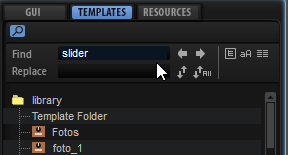
- Only Visible
-
Wenn dieser Schalter aktiviert ist, wird die Suche auf Elemente beschränkt, die in eingeblendeten Teilen der Verzeichnisstruktur sichtbar sind. Ausgeblendete Teile der Verzeichnisstruktur werden nicht durchsucht.
- Case Sensitive
-
Wenn dieser Schalter aktiviert ist, wird Groß-/Kleinschreibung bei der Suche berücksichtigt.
- Search in All Attributes
-
Wenn dieser Schalter aktiviert ist, werden alle Werte im Properties-Bereich durchsucht. Bei Standardsuchvorgängen wird nur der Name berücksichtigt.
Außerdem können Sie gefundene Zeichenfolgen durch andere Zeichenfolgen ersetzen. Replace Current Selection ersetzt nur die ausgewählte Zeichenfolge. Replace All ersetzt alle in der Verzeichnisstruktur gefundenen Zeichenfolgen.